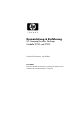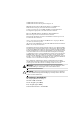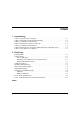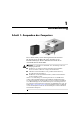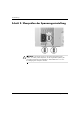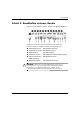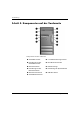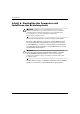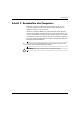Kurzanleitung & Einführung HP Compaq Business Desktops Modelle D220 und D230 Dokument-Teilenummer: 326325-042 Juni 2003 In diesem Handbuch erhalten Sie grundlegende Informationen zum Einrichten und Betrieb Ihres Computers.
© 2003 Hewlett-Packard Company © 2003 Hewlett-Packard Development Company, L.P. HP, Hewlett-Packard und das Hewlett-Packard Logo sind Marken der Hewlett-Packard Company in den USA und anderen Ländern. Compaq, das Compaq Logo und iPAQ sind Marken der Hewlett-Packard Development Company, L.P. in den USA und anderen Ländern. Microsoft, MS-DOS, Windows und Windows NT sind Marken der Microsoft Corporation in den USA und anderen Ländern.
Inhalt 1 Kurzanleitung Schritt 1: Auspacken des Computers. . . . . . . . . . . . . . . . . . . . . . . . . . . . . . . . . . . . . . . Schritt 2: Überprüfen der Spannungseinstellung. . . . . . . . . . . . . . . . . . . . . . . . . . . . . . Schritt 3: Anschließen externer Geräte . . . . . . . . . . . . . . . . . . . . . . . . . . . . . . . . . . . . . Schritt 4: Komponenten auf der Vorderseite. . . . . . . . . . . . . . . . . . . . . . . . . . . . . . . . . Schritt 5: Anschließen der Netzkabel . . . . . . .
1 Kurzanleitung Schritt 1: Auspacken des Computers Dieses Gerät wurde getestet und entspricht den Grenzwerten für digitale Geräte der Klasse B (siehe Abschnitt 15 der FCC-Bestimmungen). Weitere Informationen finden Sie in der Dokumentation zum Produkt. VORSICHT: So vermindern Sie die Gefahr eines Stromschlags oder einer Beschädigung der Geräte: ■ Deaktivieren Sie auf keinen Fall den Schutzleiter des Netzkabels. Dieser Schutzleiter erfüllt eine wichtige Sicherheitsfunktion.
Kurzanleitung Schritt 2: Überprüfen der Spannungseinstellung ACHTUNG: In der Regel müssen Sie die Spannungseinstellung nicht ändern. Sie sollten jedoch überprüfen, ob die ausgewählte Spannung mit der lokalen Netzspannung kompatibel ist. Anderenfalls kann es zu einer Beschädigung Ihres Computers kommen.
Kurzanleitung Schritt 3: Anschließen externer Geräte Schließen Sie die Monitor-, Maus-, Tastatur- und Netzwerkkabel an.
Kurzanleitung Schritt 4: Komponenten auf der Vorderseite Komponenten auf der Vorderseite 1 CD-ROM-Laufwerk 7 5 1/4-Zoll-Erweiterungsschacht 2 LED-Anzeige für das CD-ROM-Laufwerk 8 Dual-State-Netzschalter 3 Diskettenlaufwerk 9 Betriebsanzeige 4 LED-Anzeige für das Diskettenlaufwerk - LED-Anzeige für Systemaktivität 5 Diskettenauswurftaste q USB-Anschlüsse 6 CD-ROM-Auswurftaste 1–4 Kurzanleitung & Einführung
Kurzanleitung Schritt 5: Anschließen der Netzkabel Schließen Sie die Netzkabel und das Monitorkabel wie gezeigt an. Schalten Sie den Monitor ein, und schalten Sie dann den Computer ein. VORSICHT: So vermindern Sie die Gefahr eines Stromschlags oder einer Beschädigung der Geräte: ■ Deaktivieren Sie auf keinen Fall den Schutzleiter des Netzkabels. Dieser Schutzleiter erfüllt eine wichtige Sicherheitsfunktion.
Kurzanleitung Schritt 6: Einschalten des Computers und Installieren des Betriebssystems ACHTUNG: Schließen Sie optionale Hardware-Komponenten oder Geräte von Drittanbietern erst an den Computer an, wenn die Installation des Betriebssystems erfolgreich abgeschlossen ist. Anderenfalls können Fehler auftreten, die eine ordnungsgemäße Installation des Betriebssystems verhindern können. Drücken Sie den Netzschalter, um den Computer einzuschalten.
Kurzanleitung Schritt 7: Ausschalten des Computers Fahren Sie zunächst das Betriebssystem herunter, wenn Sie den Computer ordnungsgemäß ausschalten möchten. Klicken Sie in Windows auf Start > Herunterfahren. Wenn Sie in Windows Betriebssystemen den Netzschalter drücken, wird die Stromzufuhr nicht unterbrochen, sondern der Computer auf geringen Stromverbrauch umgeschaltet.
2 Einführung Zugänglichkeit HP hat sich zum Ziel gesetzt, Produkte, Services und Programme mit verbesserter Verwendbarkeit und Zugänglichkeit für alle Kunden zu entwickeln. HP Produkte, bei denen Microsoft Windows XP vorinstalliert ist oder auf denen Windows XP installiert werden kann, wurden unter dem Aspekt der Zugänglichkeit entwickelt.
Einführung Konvertierung in NTFS NTFS bietet folgende Funktionen: ■ Transaktionsprotokolle ■ Zugriffssteuerung Transaktionsprotokolle Transaktionsprotokolle dienen der Wiederherstellung nach Laufwerksfehlern. Zugriffssteuerung Die Zugriffssteuerung ermöglicht es Ihnen, für Ihre Dateien und Verzeichnisse Zugriffsberechtigungen festzulegen.
Einführung Installieren oder Aktualisieren von Gerätetreibern Wenn Sie nach Abschluss der Betriebssystem-Installation optionale Hardware-Geräte installieren möchten, müssen Sie die jeweiligen Gerätetreiber für das installierte Gerät ebenfalls installieren. Wenn Sie aufgefordert werden, den Pfad zum Verzeichnis I386 anzugeben, ersetzen Sie die Pfadangabe durch C:\I386, oder suchen Sie gegebenenfalls das Verzeichnis mithilfe der Schaltfläche Durchsuchen im Dialogfeld.
Einführung Schutz der Software Um Ihre Software vor Verlust oder Beschädigung zu schützen, sollten Sie eine Sicherungskopie der gesamten System-Software, sämtlicher Anwendungen und dazugehöriger Dateien, die auf Ihrem Festplattenlaufwerk gespeichert sind, erstellen. Hinweise zum Erstellen von Sicherungskopien finden Sie in der Dokumentation des Betriebssystems oder des Datensicherungsprogramms.
Einführung 1. Legen Sie die CD in das CD-ROM-Laufwerk ein. Es kann einige Minuten dauern, bis die Software die Ländereinstellungen von Windows geprüft hat. Wenn auf dem Computer keine neuere Version von Adobe Acrobat oder Acrobat Reader gefunden wird, wird diese Software automatisch von der CD aus installiert. Folgen Sie den Anweisungen auf dem Bildschirm, um die Installation abzuschließen.
Einführung Grundlagen zur Fehlerbehebung Übersicht Sie können auch den Quick Troubleshooting Guide (Teilenummer 120205-002) erwerben (nur in ausgewählten Ländern und auf Englisch erhältlich), der leicht nachvollziehbare Flussdiagramme zur Anleitung bei der Fehlerbehebung enthält. Dieses Handbuch wurde für HP Servicepartner erstellt. Es beschreibt Schritte, die unter Umständen über die technischen Kenntnisse einiger Benutzer hinausgehen.
Einführung ■ Erhöhen Sie die Helligkeit und den Kontrast am Monitor, wenn dieser zu dunkel eingestellt ist. ■ Halten Sie eine beliebige Taste gedrückt. Wenn das System ein akustisches Signal ausgibt, arbeitet die Tastatur ordnungsgemäß. ■ Stellen Sie sicher, dass keine Kabelanschlüsse lose oder falsch angeschlossen sind. ■ Konfigurieren Sie Ihren Computer nach dem Installieren einer Erweiterungskarte ohne Plug-and-Play-Fähigkeit oder einer anderen Option ohne Plug-and-Play-Fähigkeit neu.
Einführung Lösen allgemeiner Probleme Sie können die in diesem Abschnitt beschriebenen kleineren Probleme eventuell leicht selbst lösen. Setzen Sie sich mit Ihrem HP Partner oder Servicepartner in Verbindung, wenn ein Problem weiterhin besteht und Sie es nicht selbst lösen können oder Sie bei der Durchführung des Vorgangs Unterstützung benötigen. Problem Der Computer lässt sich nicht einschalten. Ursache Lösung Der Computer ist an keine externe Stromquelle angeschlossen.
Einführung Problem Ursache Lösung Der Computer lässt sich nicht einschalten. (Fortsetzung) Der Schalter für die Netzspannung auf der Rückseite des Gehäuses ist nicht auf die richtige Spannung (115 V oder 230 V) eingestellt (manche Modelle). Stellen Sie den Schiebeschalter auf die richtige Spannung ein. Der Computer scheint abgestürzt zu sein und lässt sich nicht ausschalten, wenn der Netzschalter gedrückt wird. Die Software-Steuerung des Netzschalters funktioniert nicht.
Einführung Problem Ursache Lösung Die Leistung ist niedrig. Der Prozessor ist heiß. 1. Stellen Sie sicher, dass im Computer für ausreichende Belüftung gesorgt ist. 2. Stellen Sie sicher, dass die Lüfter richtig angeschlossen sind und einwandfrei arbeiten (einige Lüfter arbeiten nur bei Bedarf). 3. Stellen Sie sicher, dass der Kühlkörper ordnungsgemäß am Prozessor befestigt ist. Der Cursor lässt sich mit den Pfeiltasten auf dem Ziffernblock nicht bewegen. Möglicherweise ist die Num-Taste aktiviert.
Einführung Lösen von Problemen bei der Hardware-Installation Gegebenenfalls müssen Sie den Computer neu konfigurieren, wenn Sie Hardware (z. B. ein zusätzliches Diskettenlaufwerk) ein- oder ausgebaut haben. Wenn Sie eine Plug-and-Play-Komponente installieren, wird diese von Windows 2000 oder Windows XP Professional automatisch erkannt und der Rechner entsprechend konfiguriert.
Index B Batterie Echtzeituhr 2–9 C Computer Unterbrechung des Betriebs 2–9 D Datum-/Uhrzeit-Anzeige 2–9 Documentation Library CD 2–4, 2–5 Ausführen, wenn automatisches Ausführen deaktiviert 2–5 Computer Setup (F10) Handbuch 2–4 Handbuch für sicheres und angenehmes Arbeiten 2–4 Hardware-Referenzhandbuch 2–4 Kurzanleitung & Einführung 2–4 Sicherheits- und Zulassungshinweise 2–4 Sprache der Anzeige 2–5 Verwendung 2–5 E Einrichten des Computers 1–1 Externe Geräte Anschließen 1–3 H Hinweise Produktdokumentat
Index V W Vorsichtsmaßnahmen Netzkabel 1–5 Warnhinweise Hinzufügen externer Geräte 1–3 Wiederherstellen ursprünglicher System-Software 2–4 Index–2 Kurzanleitung & Einführung